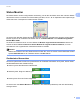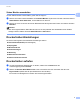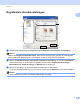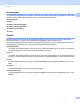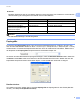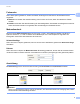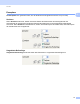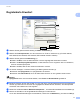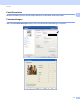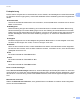Software User's Guide
Table Of Contents
- SOFTWARE-HANDBUCH
- Inhaltsverzeichnis
- Windows®
- 1 Drucken
- 2 Scannen
- Scannen eines Dokumentes mit dem TWAIN-Treiber
- Scannen eines Dokumentes mit dem WIA-Treiber (Windows® XP/Windows Vista®)
- Scannen eines Dokumentes mit dem WIA-Treiber (Windows-Fotogalerie und Windows-Fax und Scan)
- ScanSoft™ PaperPort™ 11SE mit OCR (Texterkennung) von NUANCE™ verwenden
- Objekte ansehen
- Organisation der Objekte in den Ordnern
- Verknüpfungen zu anderen Anwendungen
- ScanSoft™ PaperPort™ 11SE mit OCR (Texterkennung) scannt Text und konvertiert ihn in bearbeitbaren Text
- Objekte aus anderen Anwendungen importieren
- Objekte in andere Formate exportieren
- Deinstallation von ScanSoft™ PaperPort™ 11SE mit OCR (Texterkennung)
- 3 ControlCenter3
- 4 Remote Setup (nicht verfügbar für DCP-Modelle, MFC-253CW, MFC-255CW, MFC-257CW und MFC-295CN)
- 5 Brother PC-FAX-Software (nur für MFC-Modelle)
- 6 Speichermedium-Funktionen
- 7 Firewall-Einstellungen (für Netzwerkbenutzer)
- Apple Macintosh
- 8 Drucken und Faxe senden
- 9 Scannen
- 10 ControlCenter2
- 11 Remote Setup und Speichermedium- Funktionen
- Scanner-Taste verwenden
- Stichwortverzeichnis
- brother GER
Drucken
4
1
Status Monitor 1
Der Status Monitor ist eine konfigurierbare Anwendung, mit der Sie den Status eines oder mehrerer Geräte
überwachen können und direkt eine Fehlermeldung erhalten, wenn z. B. ein Papierstau oder Papiermangel
auftritt oder wenn Tintenpatronen ersetzt werden müssen.
Sie können den aktuellen Status des Gerätes jederzeit überprüfen. Doppelklicken Sie dazu auf das Status-
Monitor-Symbol in der Taskleiste oder wählen Sie am PC Status Monitor unter Start/Alle Programme/
Brother/MFC-XXXX.
Sie finden hier außerdem einen Link zur Website für Brother original Verbrauchsmaterial. Klicken Sie
einfach auf die Schaltfläche Besuchen Sie die Website für original Verbrauchsmaterial, um mehr
Informationen zum original Brother Verbrauchsmaterial zu erhalten.
Hinweis
Weitere Informationen über den Status Monitor erhalten Sie, wenn Sie mit der rechten Maustaste auf das
Symbol Status Monitor in der Taskleiste klicken und Hilfe wählen.
Gerätestatus überwachen 1
Nach dem Systemstart erscheint im Systembereich der Taskleiste automatisch ein Symbol, dessen Farbe
den Betriebszustand des Gerätes anzeigt.
Grünes Symbol: Das Gerät ist in Bereitschaft.
Gelbes Symbol: Zeigt eine Warnung an.
Rotes Symbol: Es ist ein Fehler aufgetreten.
Sie können sich den Status Monitor Ihres Gerätes in der Taskleiste (Infobereich) oder auf dem Desktop
anzeigen lassen.